Czym jest VPN? Zalety i wady wirtualnej sieci prywatnej VPN

Czym jest VPN, jakie są jego zalety i wady? Omówmy z WebTech360 definicję VPN oraz sposób zastosowania tego modelu i systemu w praktyce.
Jeśli korzystasz z Arkuszy Google do przeglądania arkuszy utworzonych przez inne osoby, istnieje prawdopodobieństwo, że na arkuszu pojawi się zielona linia. Jeśli zastanawiasz się, czym jest ta linia i dlaczego nie możesz jej usunąć bez względu na to, co robisz, nie martw się.

W tym artykule wyjaśnimy, czym jest zielona linia w Arkuszach Google i co można z nią zrobić.
Czym jest zielona linia?
Zasadniczo, jeśli widzisz zieloną linię w swoich arkuszach, oznacza to, że osiągnąłeś koniec zakresu filtra. Gdy ktoś utworzy filtr i wybierze określony zakres zamiast całego arkusza, zakres zostanie oznaczony zielonymi liniami. Zastosowane filtry będą miały wpływ na dane w wierszach. Ci z zewnątrz nie będą.
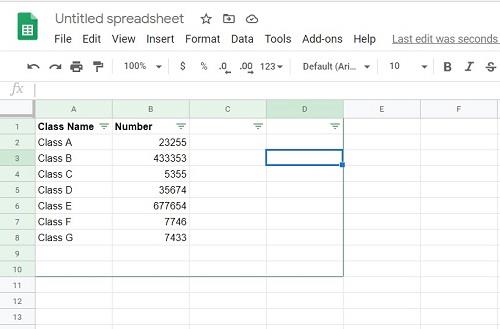
Jak mogę to usunąć?
Jeśli chcesz usunąć zieloną linię, po prostu musisz usunąć filtr. Aby to zrobić, wykonaj następujące kroki:

Co zrobić, jeśli chcę filtrować elementy spoza linii?
Aby to zrobić, musisz najpierw usunąć filtr, a następnie zastosować go ponownie w całym arkuszu. Nie możesz utworzyć więcej niż jednego filtra na arkusz. Jeśli chcesz filtrować dwa zestawy danych, musisz skopiować drugi zestaw danych do innego arkusza i zastosować tam osobny filtr.
Aby zastosować filtr do całego arkusza, skorzystaj z powyższych instrukcji, aby najpierw usunąć filtr, a następnie zaznaczyć cały arkusz. Następnie kliknij Dane, a następnie kliknij Utwórz filtr.
Czy mogę usunąć zieloną linię bez zdejmowania filtrów?
Filtry można nakładać nawet bez zielonych linii za pomocą tak zwanego Slicera. Jest to nowa opcja w Arkuszach Google, która umożliwia wybieranie poszczególnych kolumn w celu zastosowania filtrów. Ponieważ zakres filtrów Slicera to tylko ta kolumna, nie oznacza on arkusza zieloną linią.
Zaletą Slicera jest to, że możesz wybrać, które kolumny będą miały filtrowanie. Puste kolumny nie będą miały standardowej strzałki filtrowania, chyba że chcesz.
Aby zastosować fragmentator do kolumny, wykonaj następujące kroki:
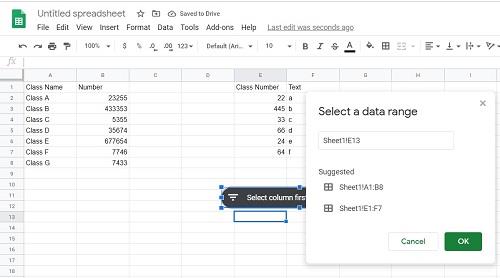
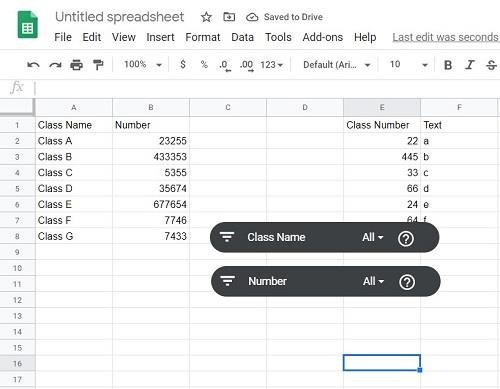
Jak widać, filtry zostały zastosowane do arkusza bez konieczności stosowania zakresu zielonej linii.
Służyć użytecznemu celowi
Zielona linia, jeśli jest myląca dla osób, które jej nie znają, służy przydatnemu celowi w Arkuszach Google. Wiedza o tym, co robi i jak można ją usunąć lub dostosować, to przydatna informacja.
Czy kiedykolwiek spotkałeś lub zastanawiałeś się, co oznacza zielona linia w Arkuszach Google? Podziel się swoimi przemyśleniami w sekcji komentarzy poniżej.
Czym jest VPN, jakie są jego zalety i wady? Omówmy z WebTech360 definicję VPN oraz sposób zastosowania tego modelu i systemu w praktyce.
Zabezpieczenia systemu Windows oferują więcej niż tylko ochronę przed podstawowymi wirusami. Chronią przed phishingiem, blokują ransomware i uniemożliwiają uruchamianie złośliwych aplikacji. Jednak te funkcje nie są łatwe do wykrycia – są ukryte za warstwami menu.
Gdy już się tego nauczysz i sam wypróbujesz, odkryjesz, że szyfrowanie jest niezwykle łatwe w użyciu i niezwykle praktyczne w codziennym życiu.
W poniższym artykule przedstawimy podstawowe operacje odzyskiwania usuniętych danych w systemie Windows 7 za pomocą narzędzia Recuva Portable. Dzięki Recuva Portable możesz zapisać dane na dowolnym wygodnym nośniku USB i korzystać z niego w razie potrzeby. Narzędzie jest kompaktowe, proste i łatwe w obsłudze, a ponadto oferuje następujące funkcje:
CCleaner w ciągu kilku minut przeskanuje Twoje urządzenie w poszukiwaniu duplikatów plików i pozwoli Ci zdecydować, które z nich możesz bezpiecznie usunąć.
Przeniesienie folderu Pobrane z dysku C na inny dysk w systemie Windows 11 pomoże zmniejszyć pojemność dysku C i sprawi, że komputer będzie działał płynniej.
Jest to sposób na wzmocnienie i dostosowanie systemu tak, aby aktualizacje odbywały się według Twojego harmonogramu, a nie harmonogramu firmy Microsoft.
Eksplorator plików systemu Windows oferuje wiele opcji zmieniających sposób wyświetlania plików. Być może nie wiesz, że jedna ważna opcja jest domyślnie wyłączona, mimo że ma kluczowe znaczenie dla bezpieczeństwa systemu.
Przy użyciu odpowiednich narzędzi możesz przeskanować swój system i usunąć programy szpiegujące, reklamowe i inne złośliwe programy, które mogą znajdować się w systemie.
Poniżej znajdziesz listę oprogramowania zalecanego przy instalacji nowego komputera, dzięki czemu będziesz mógł wybrać najpotrzebniejsze i najlepsze aplikacje na swoim komputerze!
Przechowywanie całego systemu operacyjnego na pendrive może być bardzo przydatne, zwłaszcza jeśli nie masz laptopa. Nie myśl jednak, że ta funkcja ogranicza się do dystrybucji Linuksa – czas spróbować sklonować instalację systemu Windows.
Wyłączenie kilku z tych usług może znacznie wydłużyć czas pracy baterii, nie wpływając przy tym na codzienne korzystanie z urządzenia.
Ctrl + Z to niezwykle popularna kombinacja klawiszy w systemie Windows. Ctrl + Z pozwala zasadniczo cofać działania we wszystkich obszarach systemu Windows.
Skrócone adresy URL są wygodne w czyszczeniu długich linków, ale jednocześnie ukrywają prawdziwy adres docelowy. Jeśli chcesz uniknąć złośliwego oprogramowania lub phishingu, klikanie w ten link bezmyślnie nie jest rozsądnym wyborem.
Po długim oczekiwaniu pierwsza duża aktualizacja systemu Windows 11 została oficjalnie udostępniona.













